-
Can't wait for spring


Tutorial traducido con autorización de
LINDA PSP DESIGN y de VALYSCRAPPASSION

MATERIAL
Pinchar en uno de los Banners
para llegar a la página del tutorial original
o a la traducción en francés y descargar el material desde allí

FILTROS
Adjust / Variations
Mura's Meister / Copies
Nik Software / Color Efex Pro3.0 Complete
Penta.com / Jeans
Simple / Pizza Slice Mirror, 4 Way average
Tramages / Tow The Line, Poolshadow
VanDerLee / Unplugged X
PALETA DE COLORES


PREPARACIÓN
Instalar los filtros
Si no lo tenían aún, instalar el preset Emboss 8 en la carpeta adecuada “Ajustes” del programa PSP – o donde tienen costumbre de colocar los nuevos elementos para el programa -
Abrir los tubes, duplicar y guardar los originales
Abrir las máscaras y minimizarlas

NOTA : al utilizar otros colores,
el resultado final puede ser diferente
Cambien, si es necesario, los ajustes de los filtros
y/o el modo de mezcla

1 – Abrir un archivo nuevo de 900 x 600 pixeles
Selecciones / Seleccionar todo
Copiar y pegar el tube de fondo en la selección
(manchas en tonos de gris)
Selecciones / Anular la selección
Cambiar el tamaño de la capa al 90%
2 – Aplicar el filtro Simple / Pizza Slice Mirror
Aplicar el filtro Simple / 4 Way Average
Capas / Duplicar
Capas / Fusionar visibles
Aplicar el filtro Adjust / Variations
Pinchar primero en “original”
y después en “More Magenta”

NOTA : El resultado puede parecer diferente,
ya que los efectos del filtro Simple son aleatorios,
Sigan con el tutorial : solamente el fondo del diseño será algo diferente del presentado como resultado final del tutorial
3 – Capas / Nueva capa de trama
Llenar con el color # 1
Capas / Organizar / Bajar
Capas / Fusionar visibles
Aplicar el filtro MuRa’s Meister / Copies

4 – Capas / Duplicar
Imagen / Rotación libre

Efectos de la imagen / Mosaico integrado
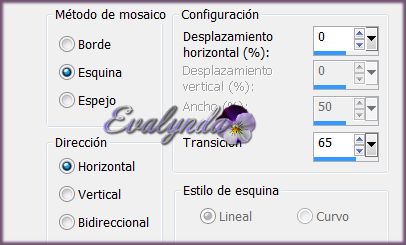
Modo de mezcla = Multiplicar
Bajar la opacidad de la capa al 75%
5 – Capas / Duplicar
Aplicar el filtro VanDerLee / Unplugged X / Warning

Aplicar el filtro Tramages / Tow the Line

Modo de mezcla = Subexponer
Bajar la opacidad de la capa al 35%
Capas / Fusionar visibles
6 – Capas / Nueva capa de trama
Selecciones / Seleccionar todo
Copiar y pegar en la selección la máscara Zuz_mask44
Selecciones / Anular selección
Bajar la opacidad de la capa al 55%
7 – Activar la capa de abajo del todo
¿ Tienen las reglas visibles ?

Herramienta selección

Dibujar una selección rectangular en la parte izquierda del diseño de la esquina izquierda de arriba hasta 550 pixeles de ancho
en toda la altura

Selecciones / Convertir selección en capa
Selecciones / Anular selección
Capas / Organizar / Traer al frente
Imagen / Cambiar el tamaño de la capa al 90%
8 – Capas / Nueva capa de trama
Llenar con el color # 2
Capas / Nueva capa de máscara a partir de una imagen

Capas / Fusionar grupo
Con la herramienta selección – modo escala, estrechar la selección hacia la izquierda hasta los 600 pixeles de ancho

9 – Capas / Nueva capa de trama
Llenar de blanco (color # 3)
Capas / Nueva capa de máscara a partir de una imagen

Capas / Fusionar grupo
Con la herramienta selección, estrechar la selección hacia la derecha hasta los 300 pixeles de ancho

Añadir una sombra negra 0 / 0 / 75 / 15
Aplicar el filtro Penta.com / Jeans

Efectos de los bordes / Realzar
Modo de mezcla = Luminancia (heredado)
Bajar la opacidad de la capa al 55%
10 – Capas (la segunda empezando de arriba) / Duplicar
Capas / Organizar / Subir al frente
Modo de mezcla de la capa = Normal
Aumentar la opacidad al 100%
Imagen / Cambiar el tamaño de la capa al 50%
Efectos de la imagen / Desplazamiento

Capas / Duplicar
Efectos de la imagen / Desplazamiento

Capas / Fusionar hacia abajo
Añadir una sombra negra 0 / 0 / 75 / 15
11 – Copiar y pegar el tube del paisaje
Imagen / Cambiar el tamaño de la capa al 90%
Efectos de la imagen / Desplazamiento

12 – Copiar y pegar el tube de decoración 1
(dos rayas verticales blancas)
Imagen / Cambiar el tamaño de la capa al 50%
Efectos de la imagen / Desplazamiento

Añadir una sombra negra 0 / 0 / 75 / 15
13 – Borrar la marca de agua en el tube de mujer
Copiar y pegar en el diseño
Imagen / Cambiar el tamaño de la capa al 45%
Ajustar / Nitidez / Enfocar
Efectos de la imagen / Desplazamiento

Añadir una sombra negra 0 / 0 / 50 / 15
14 - Copiar y pegar otra vez el tube de decoración 1
Efectos de la imagen / Desplazamiento
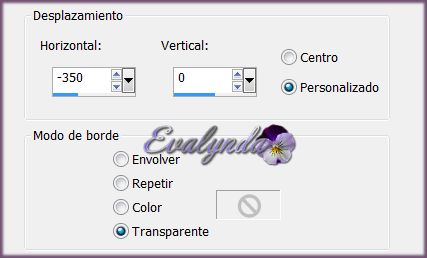
Bajar la opacidad de la capa al 70%
Efectos / Filtro definido por el usuario /Emboss_8

Capas / Fusionar visibles
15 – Copiar y pegar el tube de decoración 2
(manchas blancas en la derecha)
Imagen / Cambiar el tamaño de la capa al 80%
Efectos de la imagen / Desplazamiento

Bajar la opacidad de la capa al 55%
Capas / Duplicar
Imagen / Voltear
16 – Copiar y pegar el tube de decoración 3
(dos cuadritos de colores)
Imagen / Cambiar el tamaño de la capa al 60%
Efectos de la imagen desplazamiento

17 – Copiar y pegar el tube de decoración 4
(la mariposa)
Imagen / Cambiar el tamaño de la capa al 70%
Ajustar / Nitidez / Enfocar
Efectos de la imagen / Desplazamiento

Añadir una sombra negra 0 / 0 / 50 / 15
Capas / Duplicar
Imagen / Espejo
Efectos de la imagen / Desplazamiento

18 – Copiar y pegar el tube de texto
(título del tutorial)
Efectos de la imagen / Desplazamiento

19 – Capas / Fusionar visibles
Aplicar el filtro Nick Software / Color Effex Pro3 complete
Tonal Contrast

20 – Imagen / Añadir bordes de 2 pixeles color blanco
Imagen / Añadir bordes de 5 pixeles color # 4
Imagen / Añadir bordes de 2 pixeles color blanco
Selecciones / Seleccionar todo
Imagen / Añadir bordes de 25 pixeles color # 4
Selecciones / Invertir
Aplicar el filtro Penta.com / Jeans

Aplicar el filtro Tramages / Pool Shadow

Selecciones / Invertir
Añadir una sombra negra 0 / 0 / 100 / 25
Selecciones / Anular
21 – Capas / Nueva capa de trama
Firmar
Capas / Fusionar todo (aplanar)
Guardar en .JPG

Espero se hayan divertido como LINDA se divirtió creando el tutorial,
como VALY se divirtió traduciéndolo al francés,
como me divertí yo traduciéndolo al español para Ustedes

VERSION PERSONAL
Con mucho placer colocaré sus trabajos
en la Galería especial de esta traducción







